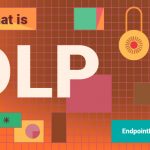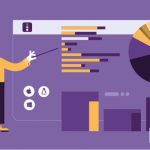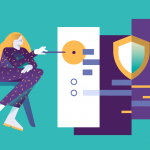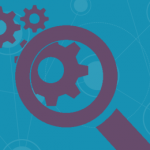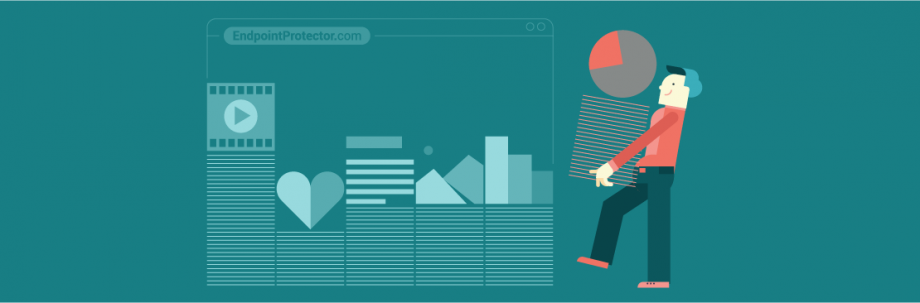
In den heutigen stark vernetzten Hochgeschwindigkeits-Arbeitsumgebungen sind Anwendungen, die die Produktivität erhöhen und die Zusammenarbeit verbessern, gern gesehen. So sind beispielsweise Messenger-Dienste beliebt, für die Kommunikation und für den Dateitransfer. Aus Kostengründen kommen häufig Kostenlos-Versionen zum Einsatz, ohne dass die davon ausgehenden Risiken bedacht werden.
Die IT-Abteilungen in den Unternehmen wissen häufig nicht, dass die Mitarbeiter Skype und Slack, Google Drive oder Dropbox einsetzen, um schnell und bequem Informationen und Daten auszutauschen. Ein Datenverlust ist dann schnell passiert: Daten gehen versehentlich an den falschen Empfänger, werden öffentlich geteilt, auf irgendwelchen Rechnern gespeichert. Schutz davor bietet die Inhaltskontrolle von Lösungen für Data Loss Prevention. Mit dem Modul „Content Aware Protection“ (CAP) stellt beispielsweise Endpoint Protector ein enorm leistungsfähiges und vor allem einfach zu bedienendes Werkzeug zur Verfügung. Hier die fünf wichtigsten Features:
1. Sensible Daten bestimmen
Richtlinien für die Inhaltsprüfung können in wenigen Schritten erstellt werden. Der Administrator legt zunächst fest, welche Informationen den Anforderungen des Unternehmens entsprechend als sensibel gelten müssen. Für die gängigsten Arten sensibler Daten sind in Endpoint Protector bereits Definitionen voreingestellt, beispielsweise für personenbezogene Daten, Kreditkarten-Nummern, Quellcode und Daten-Labels (Metadaten). CAP ermöglicht auch die Suche nach Dateitypen oder Namen und die Definition von Richtlinien für unternehmensspezifische Inhalte.
Der Administrator übernimmt die Kategorien der sensiblen Daten in Blacklists, auf die dann die CAP-Richtlinien angewendet werden. Kategorien, die von der Anwendung der Richtlinien ausgenommen werden sollen, kommen in Whitelists.
2. Richtlinien erstellen
Danach erstellt der Administrator die Richtlinie, indem er die Betriebssysteme auswählt, auf die sie angewendet werden soll, die Austrittspunkte, die überwacht werden sollen, beispielsweise Web-Browser, Cloud-Dienste, Messenger-Dienste, und die Aktion, die erfolgen soll, falls die Regel verletzt wird. Die Aktion kann darin bestehen, dass die Regelverletzung reportet oder der Transfer der Daten geblockt wird, oder aber dass sowohl reportet als auch geblockt wird.
Die Richtlinien können unternehmensweit angewendet werden oder nur für bestimmte Abteilungen, Gruppen, Nutzer oder Rechner. Über die zentrale Konsole können die Richtlinien jederzeit ein- und ausgeschaltet werden.
3. Vorgaben umsetzen
Unternehmen und Organisationen müssen Datenschutz-Gesetze und andere Standards einhalten. Damit die Arbeit dafür nicht ausartet, enthält Endpoint Protector voreingestellte Richtlinien, die mit einem Mausklick aktiviert werden. Darüber hinaus gibt es spezielle Profile für Regelungen wie die DSGVO, HIPAA und PCI-DSS. Aufgrund der Vielzahl voreingestellter Richtlinien für personenbezogene Daten können Unternehmen in Staaten, deren Datenschutzgesetze von der DSGVO abweichen, das erforderliche Profil mit wenig Aufwand selbst zusammenstellen.
4. Austrittspunkte überwachen
Es ist kaum abzusehen, welche Anwendungen Mitarbeiter cool und komfortabel finden und für den Austausch mit Kollegen und Partnern benutzen. Vorlieben sind häufig kulturell bedingt und hängen davon ab, in welcher Ecke der Welt die Firma angesiedelt ist, aber auch vom technischen Wissen und von der Erfahrung der Mitarbeiter. Damit Unternehmen ihre Sicherheitsrichtlinien weltweit im gleichen Umfang umsetzen können, unterstützt Endpoint Protector lokale Webbrowser (Chrome, Mozilla, Firefox, Internet Explorer etc.), E-Mail-Programme (Outlook, Thunderbird, Mail für macOS etc.), Cloud-Speicher und Filesharing-Dienste (Google Drive, iCloud, OneDrive, Dropbox etc.) sowie Social Media- und andere Anwendungen (FileZilla, cuteFTP, iTunes etc.). Der Administrator geht einfach die Liste durch und wendet die CAP-Richtlinien auf die am häufigsten genutzten Tools und Dienste an.
5. Reporte erstellen
Mit der Reporting-Funktion des Moduls CAP können Unternehmen Verstöße gegen die Sicherheitsrichtlinien nachweisen. Die Funktion erfasst nicht nur Datum und Uhrzeit, sondern auch den Rechner, an dem der Verstoß passiert ist, den Mitarbeiter, der an diesem Rechner arbeitet sowie den Austrittspunkt. Der Report enthält darüber hinaus einen Hinweis, weshalb der Transfer einen Verstoß darstellt, beispielsweise weil die Datei sensible Informationen enthält oder der Dateityp von Transfers ausgeschlossen ist.
Die Reporte sind eine große Hilfe für Audits und dienen als etwaige Nachweise. Unternehmen können mit ihnen belegen, dass sie Datenschutz-Richtlinien verwenden, die für den Schutz personenbezogener Daten geeignet sind.